Reklama
 Všetci sme už predtým na webe videli tie úžasné fotografie s vysokým dynamickým rozsahom (HDR). Pre niektorých fotografov táto technika jednoducho znamená dotýkať sa fotografie, aby vyzerala lepšie, ale zároveň aby to nevyzeralo tak, že by sa vôbec nič neurobilo. Iní idú iným smerom, vytvárajú neskutočnejší vzhľad a prinášajú viac umeleckého diela než niečoho, čo by ste videli v skutočnom živote.
Všetci sme už predtým na webe videli tie úžasné fotografie s vysokým dynamickým rozsahom (HDR). Pre niektorých fotografov táto technika jednoducho znamená dotýkať sa fotografie, aby vyzerala lepšie, ale zároveň aby to nevyzeralo tak, že by sa vôbec nič neurobilo. Iní idú iným smerom, vytvárajú neskutočnejší vzhľad a prinášajú viac umeleckého diela než niečoho, čo by ste videli v skutočnom živote.
Nech už je to akokoľvek, výsledky môžu byť celkom pôsobivé, ale ako sa presne robí? Potrebujete efektnú kameru a špeciálny softvér HDR? Nie nevyhnutne.
Ak máte iba jeden obrázok JPEG, môžete vo Photoshope pomocou niekoľkých rýchlych krokov vytvoriť falošný vzhľad fotografie s vysokým dynamickým rozsahom. Je to ľahký, ale efektívny spôsob, ako vylepšiť svoje obľúbené fotografie.
Čo je to HDR?
Fotografovanie s vysokým dynamickým rozsahom (HDR) je jednoducho o zachytení väčšieho rozsahu tonálnych detailov. Zvyčajne to znamená odfotenie najmenej troch fotografií pri rôznych expozíciách toho istého záberu a ich zlúčenie. Ak nemáte fotoaparát, ktorý vám umožňuje manuálne nastaviť expozíciu, statív alebo ak sa objekt pohybuje, nebojte sa; nemáte šťastie.
Ako vytvoriť fotografie s vysokým dynamickým rozsahom
Tu je fotografia, na ktorej budeme pracovať. Je to jeden obrázok JPEG priamo z fotoaparátu.

Najprv otvorte obrázok vo Photoshope a duplikujte vrstvu Pozadie pretiahnutím do Vytvorte novú vrstvu ikona v dolnej časti palety vrstiev alebo nárazom Ctrl + J (Príkaz + J v počítačoch Mac).
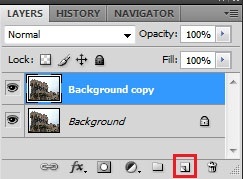
Pri zvolenej kópii vrstvy nastavte režim prelínania na obložiť.
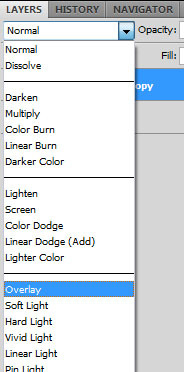
Teraz prejdite na panel s ponukami a kliknite na obraz. Posuňte zobrazenie nadol na úpravy a zasiahla odfarbyte.
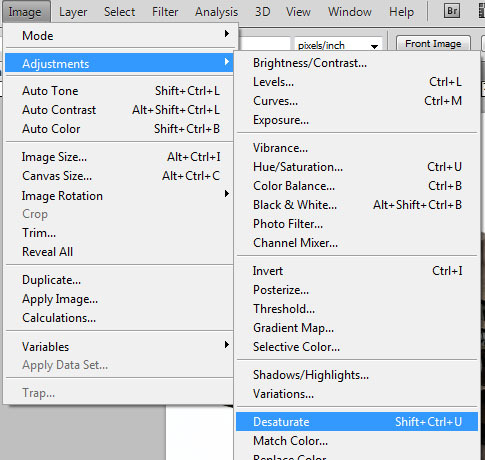
Potom prejdite na stránku obraz > úpravy znova, ale tentoraz kliknite na invertný (Ctrl + I alebo Príkaz + I v počítačoch Mac).
Na paneli s ponukami kliknite na filter, ísť do Rozmazať, a vyberte Gaussovské rozostrenie. Vyberte polomer niekde okolo 50 pixelov. Ak si všimnete, že sa okolo predmetov začínajú objavovať halo, primerane zväčšite polomer.
Teraz znova skopírujte vrstvu Pozadie. Tentoraz nastavte jeden z režimov prelínania na jeden Jasné svetlo alebo Lineárne svetlo. Začnite znižovať nepriehľadnosť tejto vrstvy podľa svojich predstáv. Podľa mojej skúsenosti by ste mali skončiť okolo 25%, viac-menej v závislosti od obrázka, s ktorým pracujete. Je to však úplne na vás.
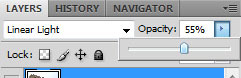
To je všetko. Tu je to, čo sme prišli s:

Bonusový tip
Tu je ďalší tip, ktorý môžete vyskúšať. Tu je ďalšia fotografia, ktorá prešla rovnakou technikou ako je uvedené vyššie:

Vyzerá to celkom dobre, ale pokúsme sa vylepšiť farby tak, aby boli pop. Uistite sa, že nemáte vybraté žiadne vrstvy a kliknite na ikonu Vytvorte novú vrstvu výplne alebo úpravy ikona.

vybrať Selektívna farba a začnite prechádzať farbami a upravujte jazdce podľa svojich predstáv, pričom sa zameriate najmä na všetky dominantné farby na obrázku.
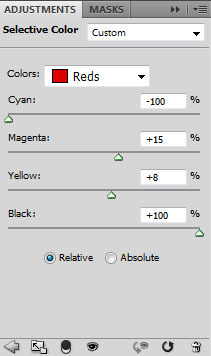
Tu je konečný výsledok:

Máte nejaké skúsenosti s vytváraním obrázkov HDR? Fungovala táto fotografická technika s vysokým dynamickým rozsahom pre vaše fotografie? Dajte nám vedieť v komentároch.
Obrázok Kredit: MorBCN
John McClain je hráč, webový nadšenec a narkoman. Momentálne navštevuje vysokú školu.
